Inicie Windows 10 en modo seguro
Windows 10 heredó las opciones de arranque de Windows 8 y viene con el mismo entorno gráfico para varias tareas relacionadas con la recuperación. Debido a esto, el modo seguro está oculto de forma predeterminada a favor del motor de reparación automática que se envía con el nuevo sistema operativo. Si Windows 10 no se inicia, inicia el modo de reparación automática e intenta analizar y solucionar los problemas de inicio por sí solo sin su ayuda y sin preguntarle qué acciones va a realizar. Si cree que necesita ejecutar Windows 10 en modo seguro, p. Ej. Para solucionar algún problema con los controladores y las aplicaciones, aquí hay instrucciones sobre cómo puede acceder al Modo seguro.
Anuncio publicitario
Cómo iniciar Windows 10 en modo seguro y acceder a las opciones de F8 cuando no arranca normalmente
Hay al menos dos opciones que le permiten iniciar Windows 10 en modo seguro. Profundicemos más.
Inicie Windows 10 en modo seguro a través de las opciones de solución de problemas del entorno de recuperación
- Arrancar en Opciones de resolución de problemas. La siguiente pantalla aparecerá en la pantalla:

- Haga clic en el icono de solución de problemas.
- A continuación, haga clic en el icono de Opciones avanzadas:

- En la siguiente pantalla, haga clic en el icono de Opciones de inicio:

- Haga clic en el botón Reiniciar y su PC se reiniciará:

- Después de reiniciar, verá la pantalla de configuración de inicio:

Para ingresar al modo seguro, presione la tecla de función apropiada, es decir, F4.
Estás listo.
Consejo: puede iniciar Windows 10 en modo seguro de esta manera utilizando también un dispositivo de arranque, por ejemplo, si tiene un memoria USB de arranque con configuración de Windows 10.
Inicie Windows 10 en modo seguro con la opción del cargador de arranque
Abra un símbolo del sistema elevado y escriba el siguiente comando:
Bcdedit / set {bootmgr} displaybootmenu sí
Esto habilitará el menú de inicio normal basado en texto. Ahora reinicie Windows y esté listo para presionar F8 antes de que Windows comience a arrancar. Después de que se completen las comprobaciones de autoprueba de encendido (POST) del BIOS, aparecerá el antiguo menú de inicio textual: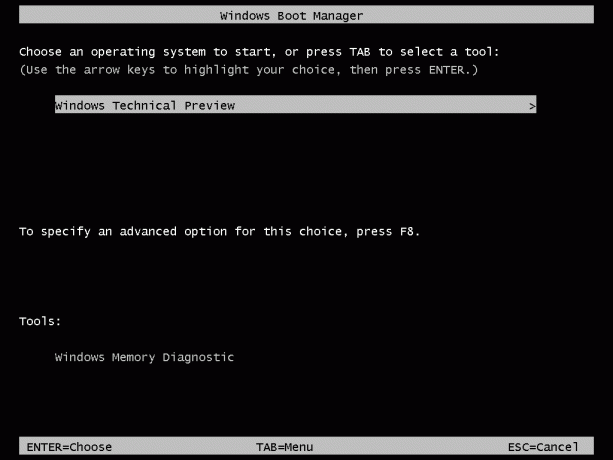
Presione F8 allí para obtener el menú de inicio. Elija Modo seguro o Modo seguro con funciones de red y presione Entrar. Una vez que haya terminado de trabajar en Modo seguro, puede apagar el cargador de arranque basado en texto y volver al gráfico con el siguiente comando:
Bcdedit / set {bootmgr} displaybootmenu no
Eso es todo.


